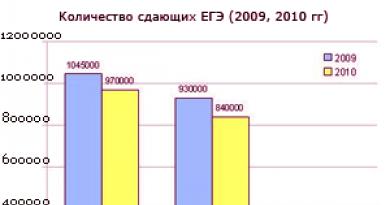Что такое task host windows 7. Task Host Window: что это? Основные понятия и принципы работы прооцесса. Почему может тормозить выключение
Наверняка многие пользователи операционных систем Windows 7/8/10 часто встречались с такой проблемой: перед выключением собственного ПК вылезает окно и просит отключить Task Host Windows. Что это такое, мы сегодня рассмотрим в статье и расскажем о способах устранения этой проблемы.
Прежде всего, давайте разберемся, что за программа Task Host Windows. Может быть она вообще не причиняет никакого вреда, а лишь несет неудобство пользователю? Не совсем.
Task Host Windows (за него отвечает процесс taskhost.exe) – задача, которая обеспечивает нормальное функционирование библиотек исполнения. Они содержат колоссальный набор программ, необходимых для нормальной работы практически всего программного обеспечения и самой системы Windows в целом. Отключение или отсутствие taskhost.exe повлечет за собой нестабильную работу других программ и процессов.
Таким образом, избавляться от Task Host Windows не стоит, ибо это может привести к другим проблемам, решить которые будет уже гораздо сложнее.
Сам файл находится в системной папке System32 (C:\Windows\System32) и весит всего около 50 Кб. Некоторые считают, что эта программа – вирус и, найдя ее, удаляют. Делать этого ни в коем случае не нужно. Taskhost.exe – полностью безопасен и изначально заложен в самой операционной системе Windows. К сожалению, по причине того, что этот файл является одним из важнейших, он – лакомый кусок для большинства вирусов.
Как работает taskhost.exe
С вопросом: «Task Host Windows – что это?», мы разобрались. Теперь рассмотрим, как функционирует этот процесс.
Исполняемый taskhost.exe берет код, который должен быть выполнен, и запускает его. По сути, этот процесс – альтернатива известным многим svchost.exe и rundll32.exe (но, вероятно, более удачный).
О приложении известно немного, поэтому можно лишь догадываться о том, почему он иногда нагружает процесс до 100%. Скорее всего, настройки произведены таким образом, чтобы при запуске приложений не возникало подвисаний и программы быстро начинали свою работу. Судя по тому, что taskhost.exe регулярно обращается к rundll32.exe и к динамической библиотеке, его можно назвать неким компилятором.
Отключаем процесс
Постоянно вылезающее окно начинает надоедать, поэтому рассмотрим способы отключения Task Host Windows – как исправить проблему так, чтобы навсегда забыть о ней.

Вообще, при выключении персонального компьютера Windows начинает подтормаживать не из за самого процесса taskhost.exe, а из-за тех программ, которыми он управляет. В фоновом режиме у вас может работать около двух десятков программ, соответственно, на закрытие всех требуется определенное время.
Отсюда следует, что отключать процесс попросту нет смысла, ведь в таком случае у вас просто не будут нормально функционировать приложения. А вот убрать назойливые уведомления – почему бы и нет. Для этого:
- Перейдите в меню «Пуск», откройте «Панель управления», выберите пункт «Администрирование», затем «Планировщик заданий»;
- Теперь открываем вкладку «Вид» и проверяем, стоит ли галочка напротив «Отображать скрытые значки»;
- Затем следуем по пути (выпадающий список слева) «Библиотека планировщика заданий» — «Microsoft» — «Windows» — «RAC»;
- После этого откроется поле RAC Task, где нужно нажать по файлу и выбрать «Отключить».
Все! Теперь отключатся уведомления, и процесс больше никак не будет беспокоить вас.
Мы разобрались с Task Host Windows и выяснили, что это вовсе не вредоносная программа, а очень даже нужный процесс. Но все-таки стоит прочесть дальше.

Вирус taskhost.exe
Как уже писалось выше, Task Host Windows – лакомый кусок для всевозможных вирусов. Они маскируются под этот файл и ведут вредоносную деятельность, так сказать, «под прикрытием». Первый, и самый главный, момент, на который стоит обратить внимание, – это загрузка системы. Если происходит сильное подвисание на несколько минут, то, скорее всего, вы столкнулись с вирусом. Вот еще несколько признаков заражения:
- По умолчанию taskhost.exe находится в C:\Windows\System32. Любое другое расположение файла – тревожный звонок;
- Сам файл много весит – 150Кб и больше при размере «оригинала» в 50 Кб;
- Как только он начинает работать, происходит резкое увеличение нагрузки на ЦП (контролируется в диспетчере задач);
- Закончив работу, процесс запускается вновь.
Признаки налицо? Значит нужно разобраться со следующим вопросом: как удалить вирус Task Host Windows.
Удаляем вирус
Процесс удаления довольно простой. Просто следуйте инструкции:
- Завершаем процесс taskhost.exe (из «Диспетчера задач», правой кнопкой мыши на процессе – «Завершить»);
- Открываем папку с файлом (НЕ папка C:\Windows\System32) и удаляем taskhost.exe;
- Данный вирус – обыкновенный троян, а значит с ним прекрасно справятся любые антивирусы – просто просканируйте систему.

Мы разобрали основные моменты, связанные с Task Host Windows – что это такое и почему он может оказаться вирусом. Остались вопросы? Пишите в комментарии, и мы поможем!
Начиная с ОС Windows XP, а далее Vista, 7 и 8, многие юзеры сталкиваются с функционированием необъяснимого процесса taskhost.exe. Большинство пользователей и понятия не имеет, что за процесс taskhost.exe работает в данный момент. Кроме того, иногда нагрузка на центральный процессор может достигать практически 100%. Но вот можно ли отключить программу, и как это сделать, чтобы не навредить всей системе, мы сейчас и узнаем.

Процесс taskhost.exe: что это?
Найти подробное описание самого процесса не так-то уж и просто, не говоря уже о принципах функционирования этой системной службы, запускаемой от имени пользователя в локальном сеансе с атрибутом LOCAL SERVICE, SYSTEM или атрибутом, отображающим имя пользователя.

Нет, это не пользовательский процесс в смысле того, что он запущен юзером, это служба системная, но вот стартует она в каждом конкретном входе пользователей под своими учетными записями.
Итак, пользователь наблюдает в «Диспетчере задач» запущенный активный процесс taskhost.exe. Что это с точки зрения самой системы? Судя по краткому описанию корпорации Microsoft, эта служба отвечает за запуск 32-битных приложений в виде, отличном от стандартных исполняемых файлов с расширением.exe. Сам процесс сродни службам svchost.exe и rundll.32.exe, поскольку способен одновременно запускать пользовательские процессы и сервисы локального сеанса с извлечением исполняемых кодов и команд, находящихся в динамических библиотеках формата.dll. Непонятно, правда, зачем было создавать дублирующую службу, но, как говорится, разработчикам Windows виднее.
Почему процесс taskhost.exe грузит процессор?
По идее, если разобраться, сам процесс действительно является системным, хотя и запускается в каждом пользовательском сеансе. Исходя из вышесказанного, нетрудно догадаться, что чрезмерная нагрузка на процессор может быть связана с тем, что эта служба одна вызывает все зарегистрированные процессы из динамических библиотек (а не «висит» в дереве процессов в виде нескольких служб наподобие svchost.exe). К тому же не стоит забывать, что к библиотекам попутно обращается и сервис rundll32.exe, но, судя по всему, приоритет имеет именно процесс taskhost.exe. Что это означает для системы? Да только то, что очень часто возникает непредвиденный конфликт между процессами, которые стремятся первыми загрузить ту или иную библиотеку.

Кроме того, многие специалисты связывают повышенное потребление системных ресурсов с тем, что сам процесс содержит активированную функцию RacSysprepGeneralize, находящуюся в динамической библиотеке RasEngn.dll, относящейся к стандартному «Планировщику заданий» Windows.
Можно ли отключить службу taskhost.exe?
Теперь несколько слов о том, можно ли обойтись в системе без этого назойливого процесса. Да, можно. Однако отключить службу принудительным методом в «Диспетчере задач» не получится. Вернее, завершить процесс можно, но, как показывает практика, через некоторое время он снова «воскреснет».
Методы отключения процесса
Прежде всего, можно попытаться отключить сам «Планировщик заданий». Но это помогает не всегда, поскольку вышеупомянутая функция RacSysprepGeneralize все равно будет работать.

Чтобы избавиться от нее, необходимо войти в раздел «Меню планировщика заданий», вызываемый из «Панели управления» с последовательным выбором разделов «Администрирование» и «Планировщик заданий», а затем повторить последовательный переход по разделам «Microsoft», потом «Windows» и «RAC». Теперь в меню «Вид» потребуется указать отображение скрытых значков, после чего использовать правый клик на службе RACTask или RACAgent (для Windows 7 и Vista соответственно). В появившемся подменю нужно выбрать команду «Отключить», а затем заново завершить процесс taskhost.exe в «Диспетчере задач».
Если это вирус
Не всегда, правда, такую службу можно причислить к системным компонентам. В некоторых ситуациях в дереве процессов может присутствовать и другая подозрительная служба (или две и более с одинаковыми или несистемными атрибутами) taskhost.exe. Что это такое в данном случае?

Обычный компьютерный вирус, который нужно будет удалить или вылечить оригинальный файл при помощи стационарного антивирусного ПО или с использованием антивирусных утилит, загружающихся еще до старта «операционки». Но, как правило, такие ситуации встречаются крайне редко.
Итог
Вот мы и рассмотрели процесс taskhost.exe, как удалить его или избавиться от вредоносных угроз. Вообще, первый способ отключения компонентов «Планировщика заданий» является наиболее распространенным, причем без какого-либо вмешательства в системный реестр или в работу «операционки» в целом. Как показывает практика, отключение этой службы на систему не влияет, зато освобождает дополнительные ресурсы.
Впрочем, как уже понятно, выше описанные действия по отключению процесса taskhost.exe нужно производить исключительно при доступе к компьютерному терминалу с администраторскими правами. В противном случае это действия не возымеет.
Грубо говоря, пользователь не только не сможет отключить соответствующие службы, но и в некоторых случаях не сумеет даже войти в «Панель управления» для произведения каких-либо изменений, ведь иногда доступ может быть заблокирован так, что ярлычок «Панели управления» в меню «Пуск» даже не отображается, не говоря о том, что и из командной строки вызвать ее не получится, как ни старайся.
Многие задаются вопросом что же это за процесс такой — ведь он нагружает систему и мешает выключить PC. Давайте разберемся и опишем Хост-процесс для задач Windows!
Task Host Windows (процесс taskhost.exe) — это процесс, отвечающий за наличие и нормальное функционирование библиотек. Эти библиотеки содержат огромное количество системных команд которые необходимы для стабильной работы большинства программ и самой Windows 7/8/10. Отключение taskhost.exe приведет к нестабильной работе других программ и процессов.
Файл taskhost.exe — является системным файлом, распологается в папке C:\Windows\System32 и имеет приблизительный вес ~50 Кб. Многие пытаются назвать эту программу вирусом, но это абсолютно безопасный системный процесс от Microsoft Windows. Доля правды о вирусах тоже имеет место быть — сегодня многие вирусы маскируются под системные процессы и могут быть обнаружены хорошим антивирусом. Об этом мы поговорим ниже.
Как отключить Task Host Windows?
Как правило, система Виндоус начинает тормозить при выключении не из-за самой программы Task Host (полное название Хост-процесс для задач Windows), а от подконтрольных программ, которые еще не закрылись. Таких фоновых программ может быть от одной до десяти, поэтому и время закрытия разное.
Если вы не хотите видеть никакие сообщения при выключении, то отключить эту программу не сложно и это может выполнить каждый:
- заходим в «Панель управления» — «Администрирование» — «Планировщик заданий»;
- открываем вкладку «Вид» и просматриваем, что бы стояла галочка на «Отображать скрытые значки» ;
- Далее следуем по ветке слева: «Библиотека планировщика заданий»- «Microsoft» — «Windows» — «RAC» ;
- В центре увидите RAC Task. Жмем по нему правой кнопкой и выбираем отключить.
В большинстве случаев это помогает, процесс больше будет вас беспокоить.
Как удалить вирус taskhost.exe?
Другое дело, когда во время работы процесс резко начинает нагружать систему. Тут, скорее всего, дело вы имеете с вирусом, который маскируется под процесс taskhost.exe. Вирус таскхост меняет настройки системы и мониторит другие программы. Как определить с вирусом ли вы имеете дело:
- taskhost.exe находится в ветке папок C:\Мои документы\…. или C:\Program Files\…;
- файл процесса имеет больший вес, нежели заявленный (~50 Кб), в среднем вирусные файлы весят от 150 до 400 Кб;
- во время работы вы видите резкую нагрузку от данного процесса на систему (это вы можете просмотреть в диспетчере задач);
- при завершении процесса, он автоматически запускается вновь;
- сильно тормозит компьютер.
Вычистить компьютер от этого вируса можно и нужно. Такие вирусы называют шпионами, они маскируются под обычные системные процессы. Начнем удаление вредоносного taskhost.exe:
- В диспетчере задач завершите процесс taskhost.exe. Выберите именно вирусный процесс. Он находится НЕ в папке System32. Просмотрите расположение зловреда.
- Удалите все файлы из папки.
- Проверьте клинером автозагрузку.
- Проверьте антивирусом систему. В 98% случаев — вирус является обычным Трояном. Касперский и Доктор Веб справляются с ним неплохо.
Вероятно, многие пользователи операционных систем Windows, независимо от установленной версии, сталкивались с ситуацией, когда выключение компьютера происходит не сразу, а на экране появляется строка сообщения об ожидании закрытия фоновых программ. За это отвечает служба за процесс, для чего он нужен, как работает и почему нагружает системные ресурсы, мы рассмотрим далее в статье. Отдельное внимание будет уделено вопросам деактивации этой службы и ее удалению.
за служба?
Многие пользователи в ситуациях, когда по неизвестным причинам начинает наблюдаться повышенная нагрузка на системные ресурсы, тут же вызывают «Диспетчер задач» и пытаются установить причину такого явления. Это правильно.
Но зачастую они находят там достаточно «прожорливый» процесс, представленный исполняемым файлом taskhost.exe. Некоторые считают его вирусом. Такое тоже может быть.
Однако давайте посмотрим на оригинальный процесс Task Host за служба? Это системный компонент, отвечающий за вызов или обращение к динамическим библиотекам, загружаемым в момент старта некоторых программ в оперативную память. Понятно, что не все приложения могут быть представлены исключительно в виде EXE-файлов. Яркий тому пример - исполняемые компоненты динамических библиотек (DLL).
Сама же служба, в отличие от еще двух аналогичных (rundll32.exe и svchost.exe), которые могут запускаться в виде нескольких отдельных процессов с одноименными названиями, никогда не стартует повторно. Иными словами, она одна вызывает все библиотеки, в то время как два других процесса распределяют нагрузку между запущенными копиями. Отсюда - нагрузка на ресурсы.
Чрезмерная нагрузка на ресурсы службой Task Host Windows: как исправить?
Считается, что в торможении компьютера данный компонент виновен только в одном случае - если это вирус. О его удалении поговорим отдельно. Сейчас же посмотрим, что можно сделать для снижения нагрузки на системные ресурсы.
Первым делом необходимо вызвать «Планировщик заданий» (можно использовать раздел администрирования) и на вкладке вида активировать пункт показа скрытых заданий.

Если перейти по дереву каталогов через библиотеки «Планировщика», можно увидеть, что программа Task Host Window находится в разделе RAC и представлена компонентом RacTask. Чтобы избавиться от данного процесса, необходимо использовать меню ПКМ, где выбирается отключение, после чего произвести перезагрузку системы.
Можно ли удалить файл службы?
Впрочем, многие пользователи на этом не останавливаются. Их мучительно интересует ответ на вопрос по поводу того, как удалить Task Host Windows (и вообще, насколько это безопасно).
В принципе, как показывает практика, ничего особо критичного в этом нет. По крайней мере отзывы пользователей, удаливших файл, отвечающий за запуск службы, свидетельствуют о том, что с системой ничего не случилось. Однако, исходя из соображений безопасности, лучше этого не делать. А если и делать, то только на свой страх и риск.

Такова служба Что это такое, немного понятно. Теперь давайте посмотрим на расположение ее исполняемого EXE-компонента (файл taskhost.exe). Стандартной локацией последнего является системная директория System32, расположенная в основном каталоге системы, откуда его и нужно удалить. Вот только производить такие действия необходимо лишь в режиме Safe Mode. При обычной загрузке система сделать этого не даст.
Что делать, если это вирус?
Наконец, несколько слов о самой неприятной ситуации, связанной с процессом Task Host Windows. Что это может быть в плане вирусного заражения? Сразу отметим, что это достаточно опасная угроза, способная за счет чрезмерного увеличения нагрузки на ресурсы дестабилизировать работу Windows до такой степени, что даже системные процессы не смогут выполняться.
Определить, что это именно вирус, можно в том же «Диспетчере задач». Первый признак - два и более одноименных процесса. Какой из них вирус? Оригинальная служба имеет атрибут запуска LOCAL SERVICE и никакой другой. Еще один метод определения - просмотр через меню ПКМ на выбранном процессе места расположения файла. Если оно отличается от System32, можно быть точно уверенным, что это именно вирус. Оригинальный файл имеет размер не более 50 Кбайт, а вирусные достигают 150 Кбайт и более. Выявленные папки и файлы нужно сразу же удалить в ручном режиме. Как оказывается, сделать это можно без особых трудностей.

Ну, а далее нужно запустить какой-нибудь портативный антивирусный сканер или утилиту AdwCleaner и проверить систему на наличие вирусных или рекламно-шпионских компонентов, удалить угрозы, если они будут найдены, а напоследок почистить систему какой-нибудь утилитой для оптимизации или удаления компьютерного мусора, включая реестр.
Вместо итога
Вот и все, что касается службы Task за процессы в разных вариантах, думается, уже понятно. Остается добавить, что заниматься их удалением, в общем-то, не рекомендуется. Мало ли что может случиться. У одного пользователя все нормально, а у другого последствия могут быть самыми непредсказуемыми. С вирусами тоже все просто. Как видите, помогает даже ручное удаление, поскольку сама угроза в системе не маскируется и собственных копий не создает.
Всем привет!!! Знакомо, когда во время завершения работы компьютера появляется окно с заголовком Task Host и предложением завершить какое-либо приложение? Сегодня мы рассмотрим, что оно собой представляет, и какими методами бороться с появлением диалога, замедляющего выключение компьютера.
Суть процесса
Более осведомлённые пользователи уже знают, что за task host в Windows отвечает одноименный процесс taskhosts.exe. Зайдя в диспетчер задач, порой можно увидеть, что он потребляет 80 и даже более процентов ресурсов центрального процессора.
Отыскать подробную информацию о функционировании и предназначении файла taskhost.exe даже на сайте Microsoft нереально. Единственное, что известно, - это системная служба, запускаемая при входе в каждую учетную запись. Она нужна для запуска и правильного функционирования приложений, имеющих иной, отличающийся от исполняемого exe-файла, метод запуска. Taskhost.exe извлекает и запускает исполняемый код, расположенный в пользовательских процессах и динамических библиотеках Windows. Исходя из этой информации напрашивается вывод, что task host является альтернативой известным rundll32 и svchost, но разработчикам виднее, тем более, что о приложении мало что известно.
Почему порой процесс загружает процессор практически до 100% ввиду чего тормозит компьютер, можно лишь догадываться. Наверняка известно, что служба вызывает значительное количество зарегистрированных в системе динамических библиотек одновременно, из-за чего повышается нагрузка на ЦП во времена его относительного бездействия.
К тому же он постоянно обращается к rundll32.exe, которая загружает динамические библиотеки на выполнение положенных на них функций. Еще в task host располагается активная функция, относящаяся к планировщику заданий.
Что необходимо знать еще, так это место расположений файла: директория «system32» в системном каталоге Windows. Если в диспетчере задач задан иной путь – наверняка функционирует вредоносная программа. В таком случае просканируйте компьютер на наличие вирусов, например, при помощи отечественного продукта AVZ с обновленными базами.
Часто tskhost.exe загружает процессор ввиду выполнения запланированного обслуживания системы (дефрагментация, очистка). Если возле пиктограммы центра поддержки отображается иконка часов, значит, имеются запланированные задания.
Просмотреть их список можно в планировщике по пути «Microsoft\Windows\TaskScheduler». Как он запускается, читайте в следующем пункте.
Отключаем taskhosts.exe
Замедление выключения компьютера, как правило, происходит не из-за функционирования самого исполняемого файла task host, а ввиду использования им ресурсов активных приложений (особенно фоновых), служб и процессов.
Закрыв процесс непосредственно перед завершением работы компьютера, можно ускорить его выключение, но процесс taskhost.exe автоматически запустится после очередной загрузки Windows.
Дабы ускорить выключение ПК, выполняем следующую цепочку действий.
Внимание: для выполнения приведенных ниже действий нужны привилегии администратора системы.
Запускаем планировщик заданий любым удобным методом:
- через пункт «Администрация» «Панели управления»;
- посредством соответствующего запроса в поисковой строке Windows;
- вводом команды Taskschd.msc.
Выставляем галочку напротив единственного пункта для активации опции отображения скрытых иконок.